软件介绍
大白菜u盘装系统工具UEFI版是一款相当强劲的u盘启动盘制作软件。大白菜u盘装系统工具UEFI版全程一键制作安装,无需任何技术基础。操作超级方便快捷,电脑菜鸟也能一学即会。大白菜u盘装系统工具解决自制引导光盘和光驱更换系统不方便的问题,实现自由更换系统。
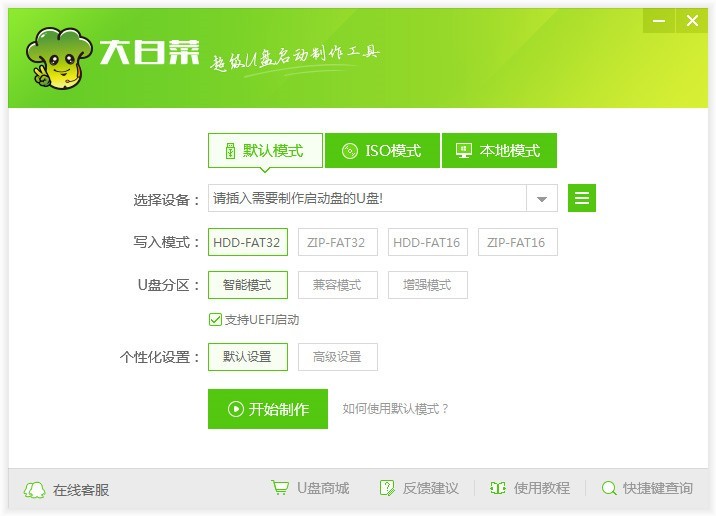
大白菜u盘装系统工具软件特色
全程一键安装 零技术基础
全程一键制作安装,无需任何技术基础。操作超级方便快捷,电脑菜鸟也能一学即会。
支持各种U盘 读写速度快
几乎支持所有U盘,读写速度极快、制作时间短、几分钟就能完成U盘启动盘制作。
一盘两用 快捷方便
平时储存资料,需要时可作为启动盘修复或重装系统,携带方便,可随时帮您维护电脑系统。
U盘主导 抛弃光盘光驱
解决自制引导光盘和光驱更换系统不方便的问题,实现自由更换系统,我的系统,想换就换。
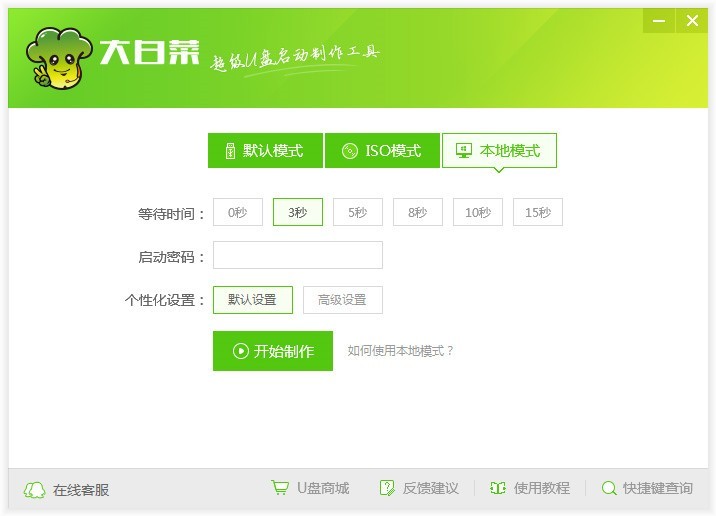
大白菜u盘装系统工具软件功能
1、软件界面设计风格更加清新、明丽,给人以全新的视觉感受。
2、功能更加全面,新增了u盘分区三种模式,以满足用户的个性化需求。
3、大白菜uefi版是装机版的高级版本,凸显支持uefi启动优势,提升开机速度和系统安全性能。
4、突出强大的兼容性,支持多种写入模式,新老机器皆适宜。
5、全面升级、优化pe系统驱动。
6、软件首页右下角新增了“使用教程”功能按钮,让用户可以率先预览常用的u盘制作和装系统教程。
7、u盘启动盘制作速度得以提升,简化了ISO模式制作步骤。
8、个性化设置功能展示在了软件首页,让用户可以第一时间DIY主题壁纸。
大白菜u盘装系统工具安装步骤
1、在站下载大白菜u盘装系统工具官方版的压缩包,解压后,双击exe文件,进入安装界面,点击自定义安装
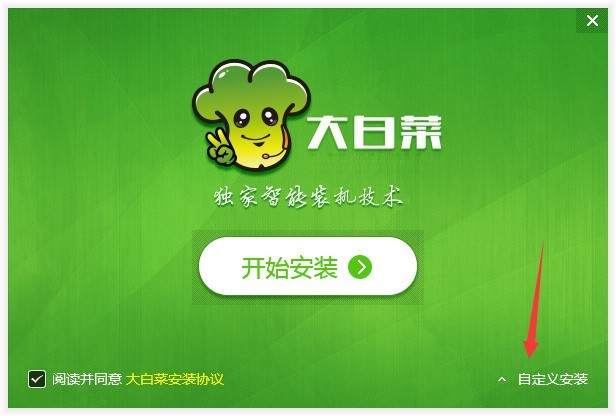
2、点击更改路径可以更换默认在C盘的安装位置,建议大家选择安装在D盘
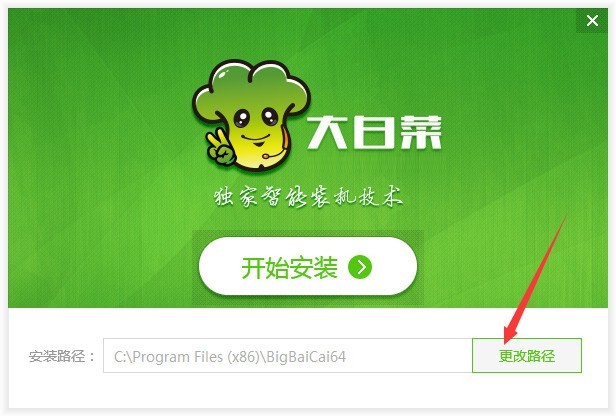
3、点击开始安装
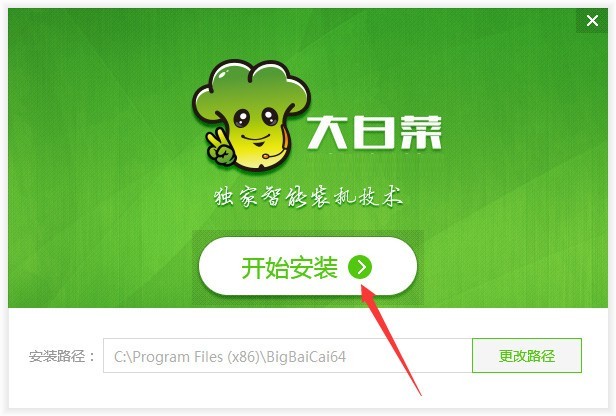
4、大白菜u盘装系统工具官方版正在安装,我们耐心等待
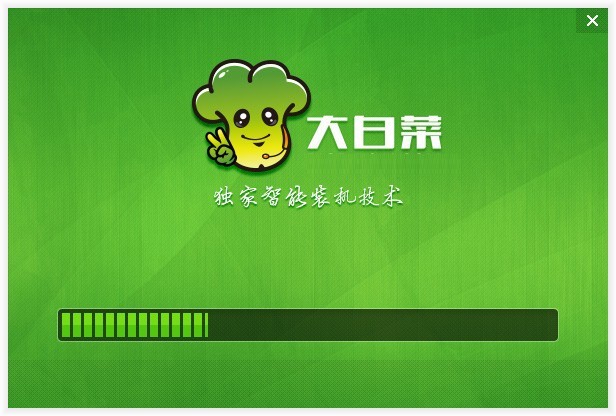
5、软件安装成功
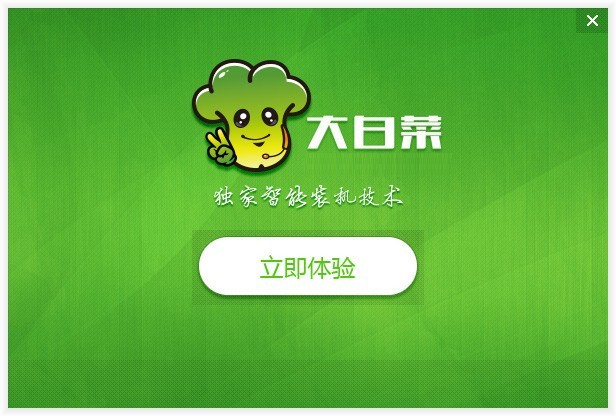
大白菜u盘装系统工具使用方法
第一步
点击打开下载并且安装好的大白菜UEFI版u盘制作工具,选择“默认模式”,点击“开始制作”。如下图所示
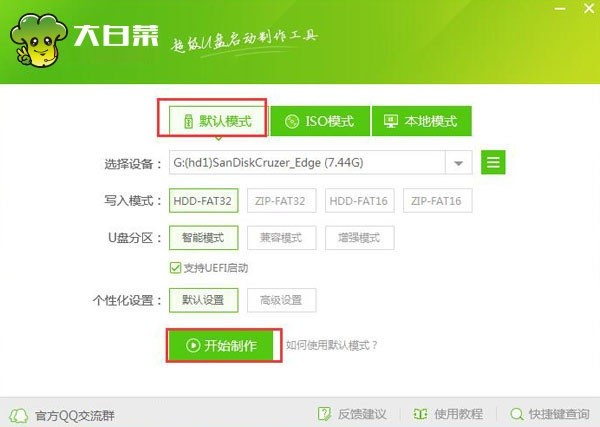
第二步
在弹出的警告窗口点击“确定”。如下图所示
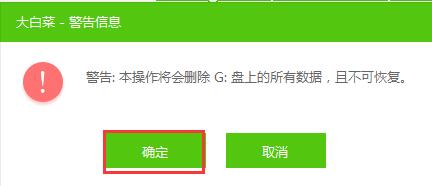
第三步
耐心等待制作过程,此操作可能需要几分钟。如下图所示
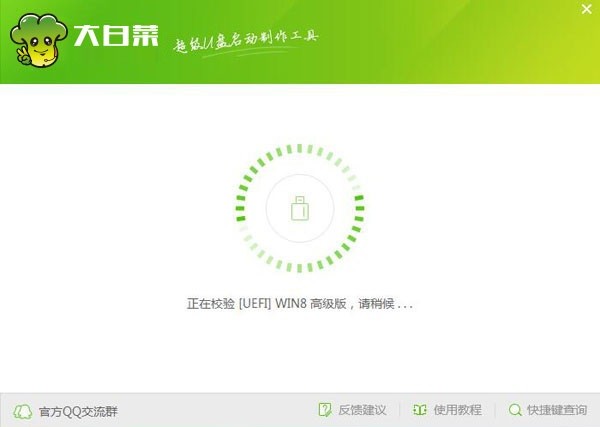
第四步
制作完成后会提示是否模拟启动,点击“是”。如下图所示
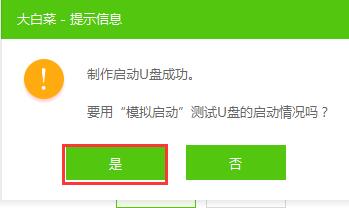
第五步
电脑模拟器可成功启动即大白菜u盘启动盘制作成功,安装ctrl+alt释放鼠标,点击关闭窗口即可。如下图所示
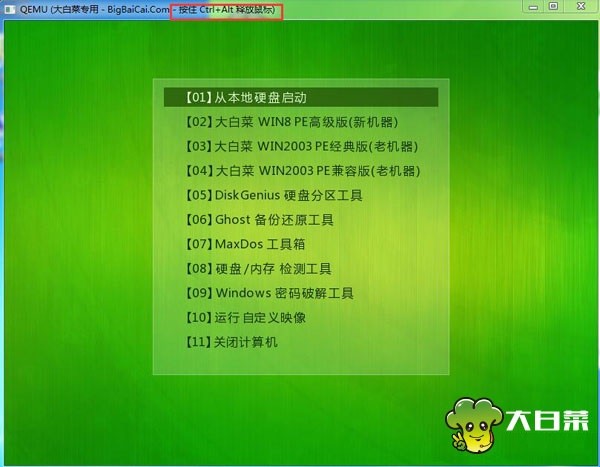
大白菜u盘装系统工具常见问题
大白菜u盘装系统工具官方版如何查找快捷键?
打开大白菜u盘装系统工具官方版,点击快捷键查询即可。
展开








发评论,赚金豆
分享 0